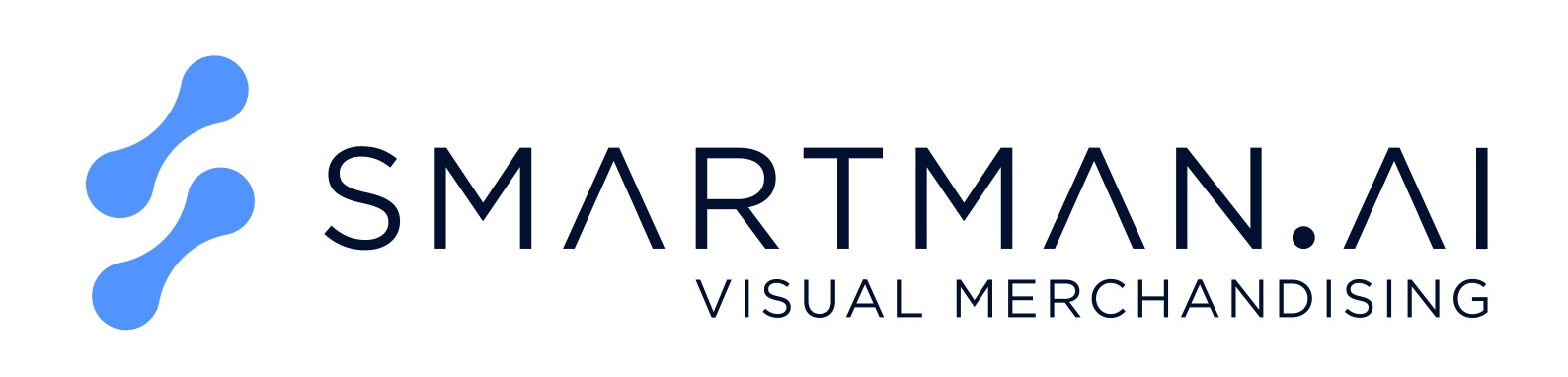Configura tu tienda de Vtex Legacy con SmartMan.AI
Configura tu Tienda Vtex con SmartMan.AI para una Transformación E-commerce Ágil y Veloz.
Angie Garcia
Última actualización hace 5 meses
¿Cómo configurar SmartMan en tu tienda Vtex Legacy ? ¿Qué permisos necesita SmartMan para sincronizarse con nuestra tienda ? ¿Cuánto tiempo se puede demorar este proceso? Descubre la manera ágil y práctica de configurar tu tienda de Vtex con SmartMan.AI.
Para esto necesitas:
-Tener acceso a Smartman.AI.
- Tener acceso a Vtex.
En este artículo explicaremos cada paso de manera detallada, asegurando una integración fluida con tu plataforma de comercio electrónico Vtex Legacy. También abordaremos los permisos de visualización vinculados a cada módulo, proporcionándole una visión completa de las autorizaciones necesarias. ¡Prepárate para optimizar tu experiencia en el comercio electrónico con SmartMan.AI.
A continuación el paso a paso para crear los accesos e iniciar tu actividad en SmartMan.AI:
1. Ingresa a tu cuenta de Vtex, desde el usuario administrador la opción “Ajustes de Cuenta o Account Settings” damos clic en “Gestión de cuenta / Account Management”
2. Da clic en “Roles” y seleccionamos en “Nuevo Rol o New Role”
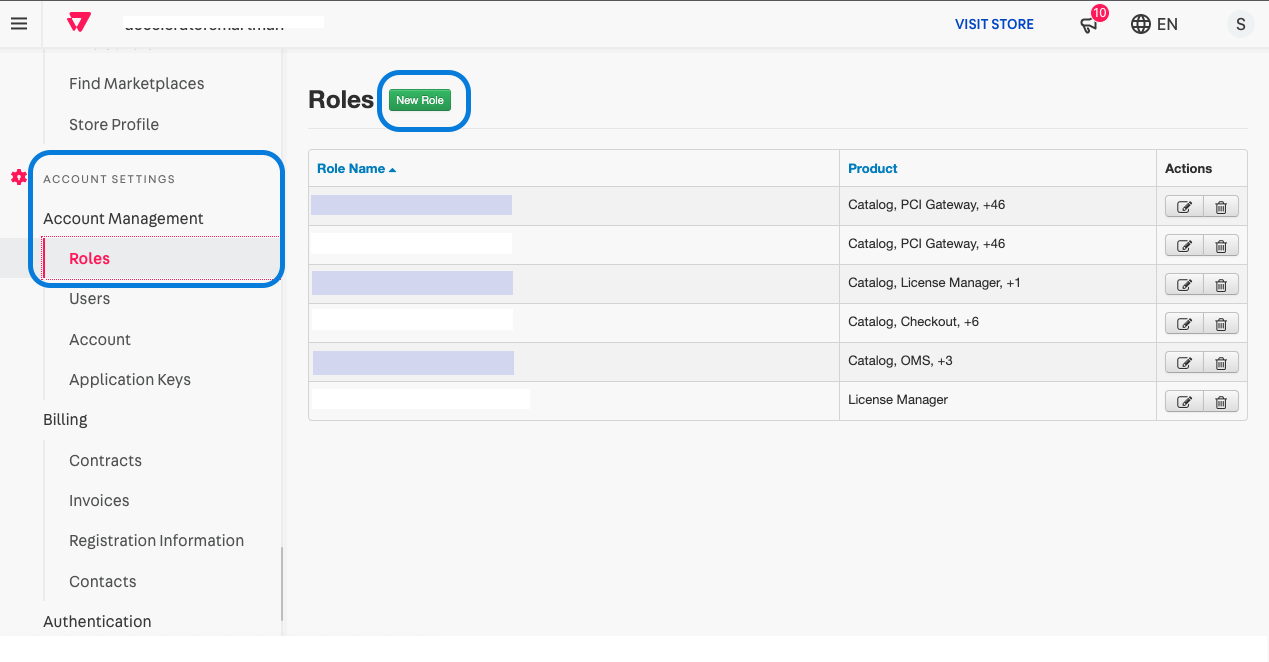
- Ingresamos el Nombre del Rol “Smartman”
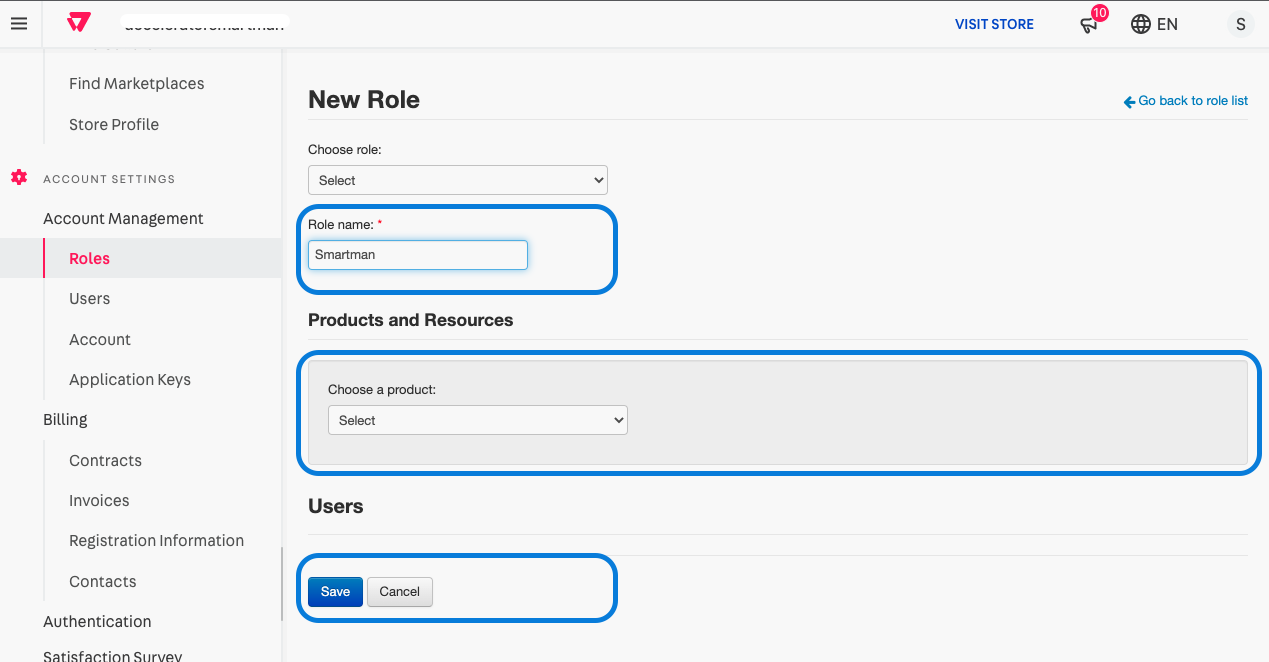
- A continuación vamos a generar los permisos para este Rol, Da clic en “products and resources - (Recursos y productos)”
-Tras hacer clic en "Choose a Product", se abrirán las opciones de la siguiente manera:
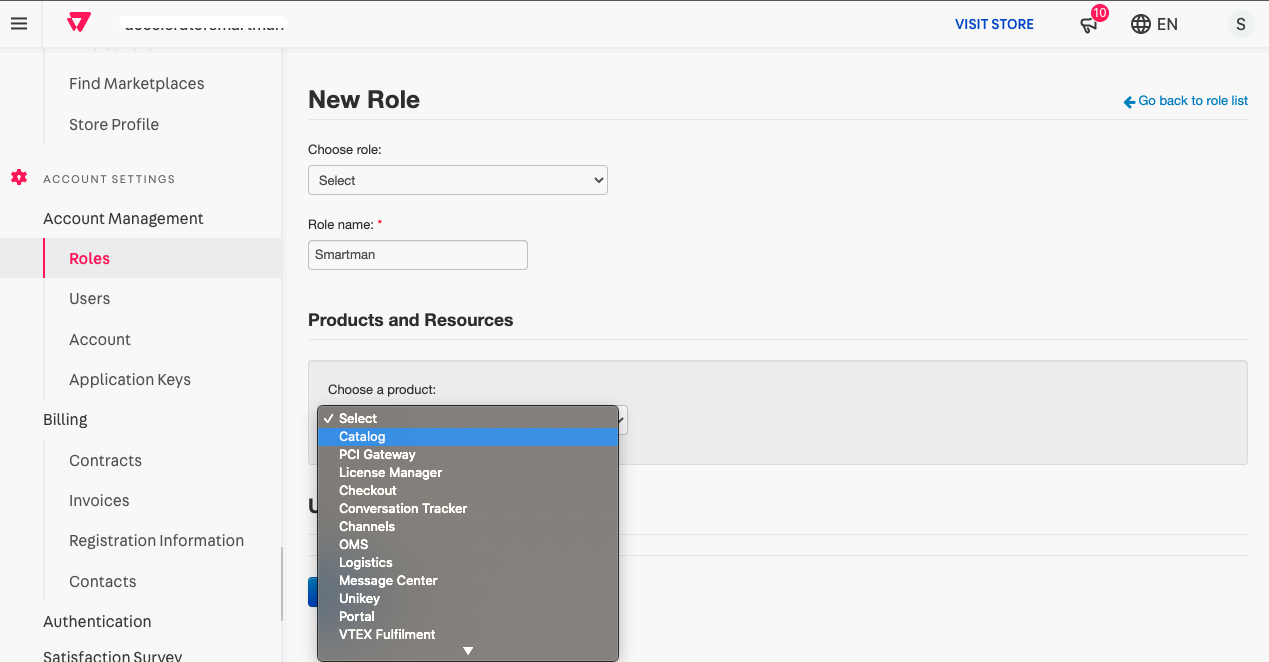
en la opción “Choose a Product - (Buscar un producto)”
- clic en “Catalog”
Selecciona opción:
Content 31/32
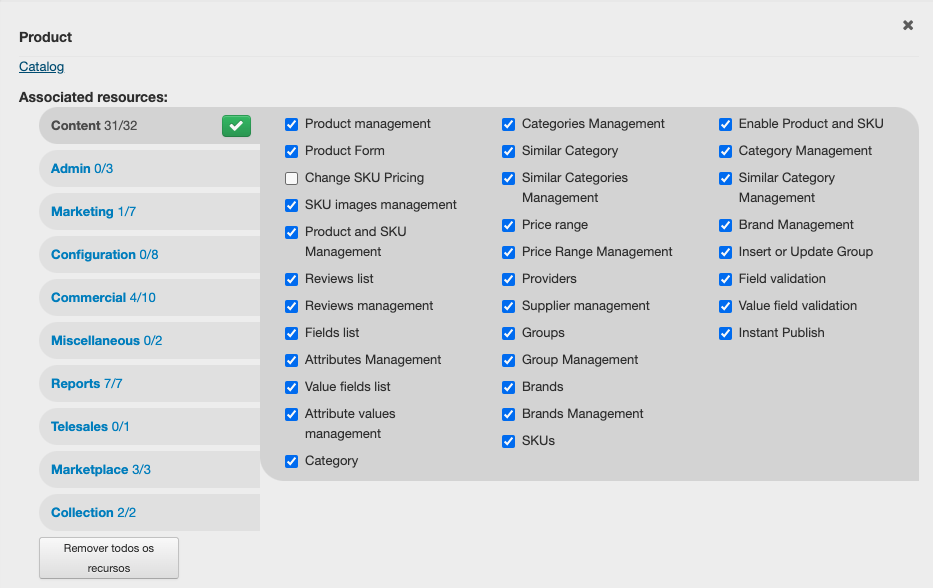
Luego selecciona en Catalog la opción
-Marketing 1/7
Selecciona:
-Product Collections XML
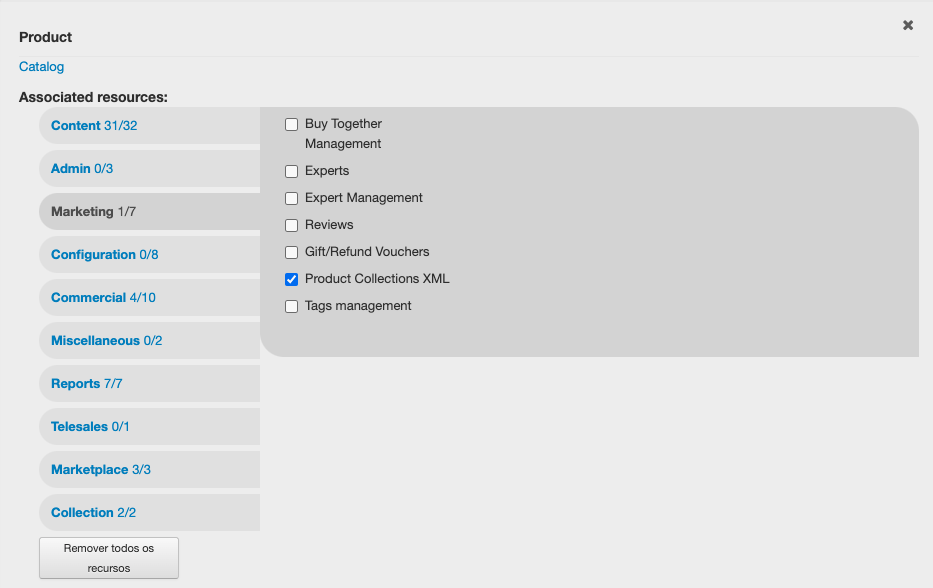
Luego selecciona en Catalog la opción
Reports 7/7
Selecciona:
-News Report
-SKUs Report
-Out of stock notification
-Full-text Search
-Security Monitoring
-Gift Registry List
-Assisted Sales Gift Registry List Management
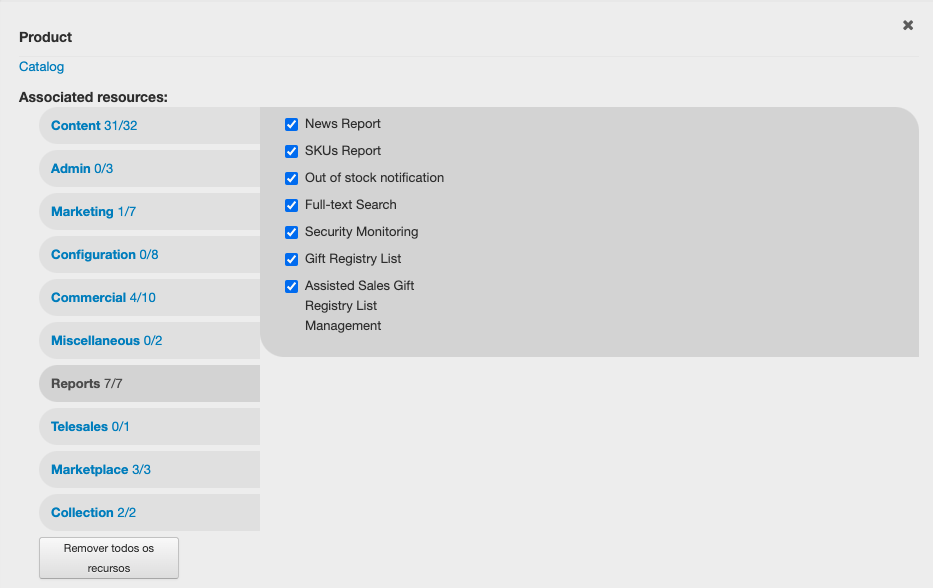
Continua en Catalog, selecciona la Opción
Collections 2/2
Selecciona:
-Read Collections
-Write Collections
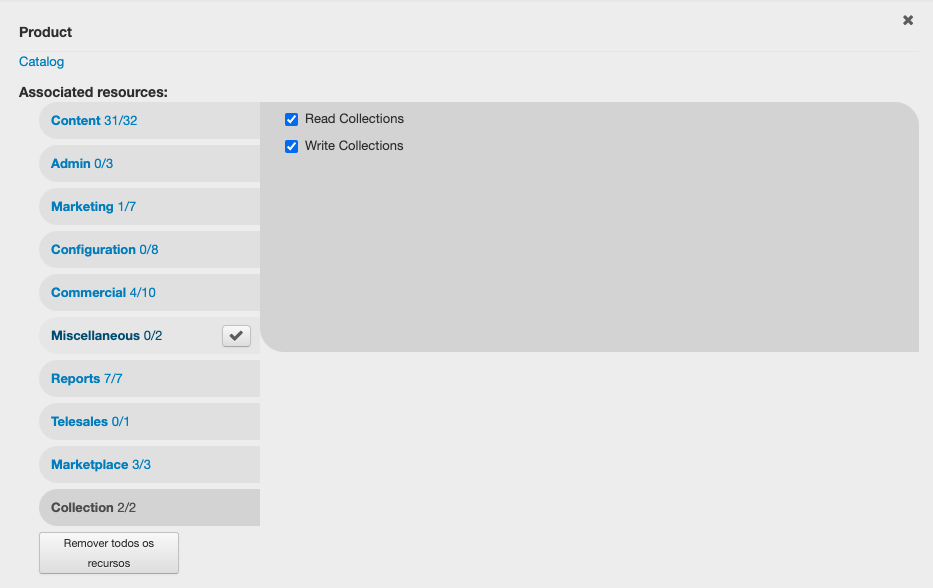
Catalog Opción
-Marketplace 3/3
Selecciona:
-Sales channels management
-Sellers
-Seller SKUs
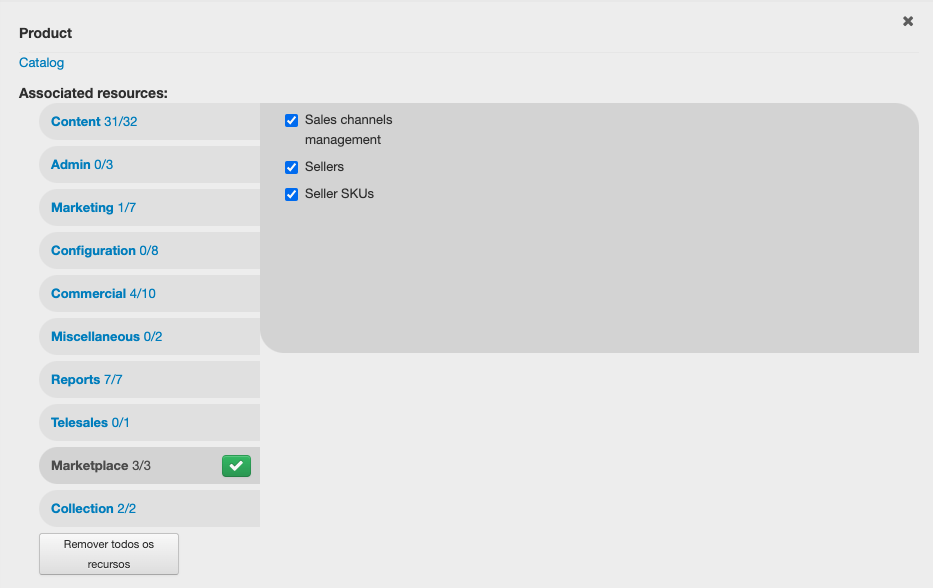
Catalog Opción
Commercial 4/10
Selecciona:
-Experts opinions
-Similar product category
-Similar category product management
-Prices for SKU Services
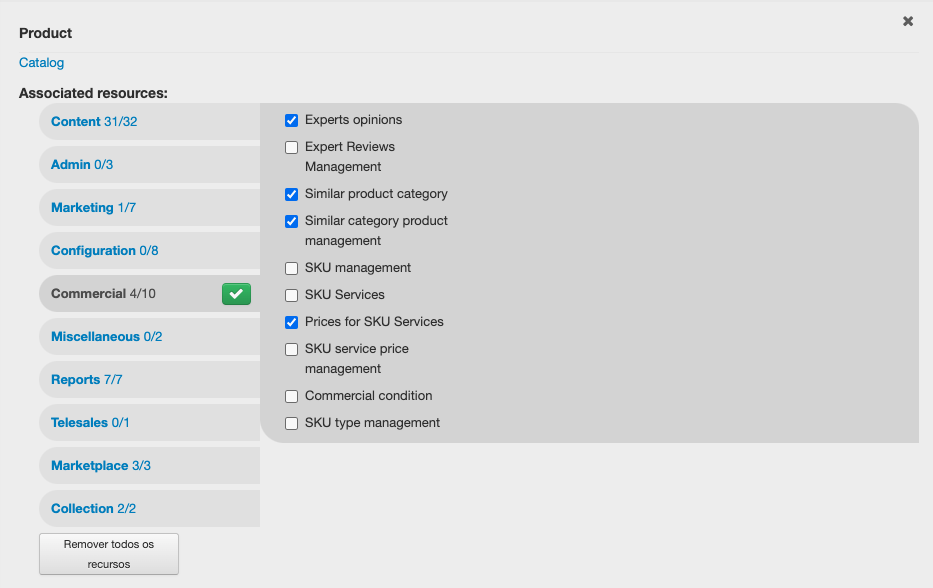
Perrfecto!, ahora debes cambiar y tomar la opción Choose a product - seleccionamos la opción OMS y daremos los siguientes permisos:
*OMS access 6/17
Selecciona:
-View order
-Order feed subscription
-View store sales stats
-Feed v3 and Hook Admin
-Feed v3 and Hook View
-List Orders
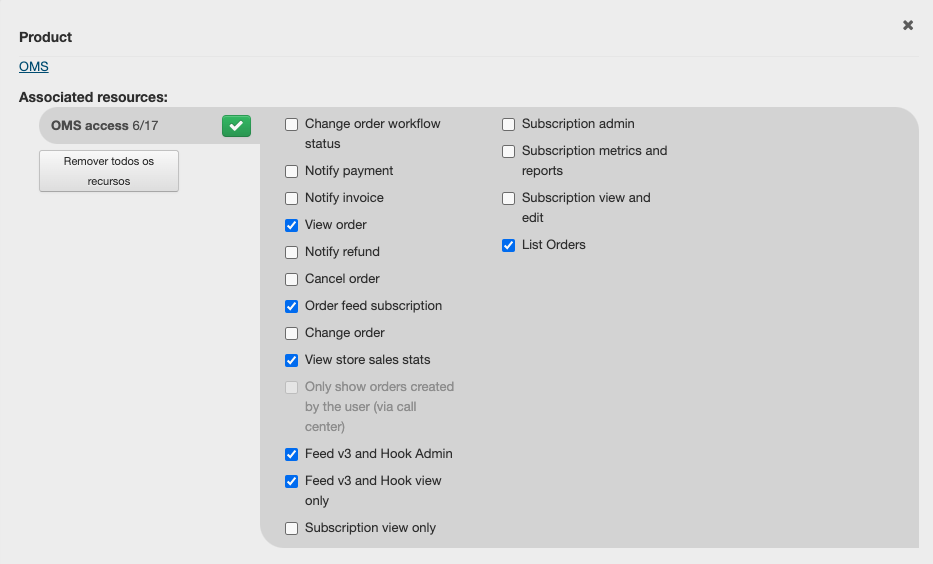
En la opción Choose a product - seleccionamos la opción
LOGISTICS y daremos los siguientes permisos:
Logistics access 2/9
selecciona:
-Logistics full access
-Logistics inventory read only
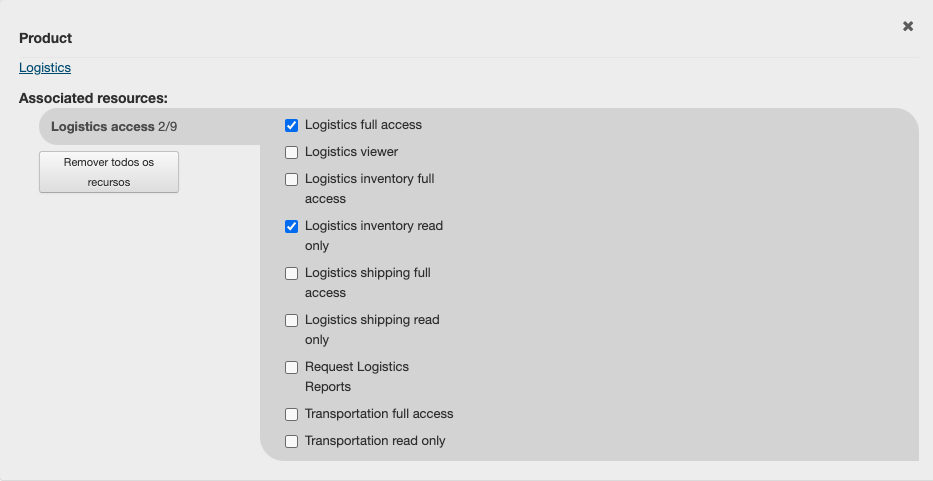
En la opción Choose a product - seleccionamos la opción CMS y daremos los siguientes permisos para la opción
GraphQL 1/1
selecciona:
-CMS GraphQL API
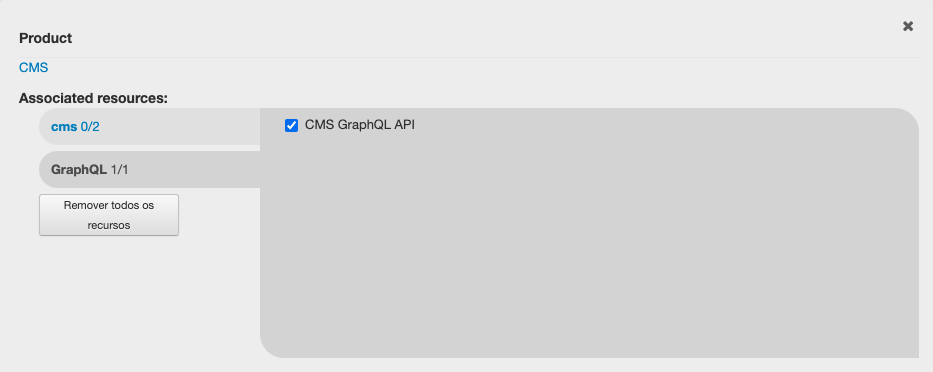
En la opción Choose a product - seleccionamos la opción PRICING y daremos los siguientes permisos:
Price List 2/5
selecciona:
-Read prices
-Read trade policy configurations
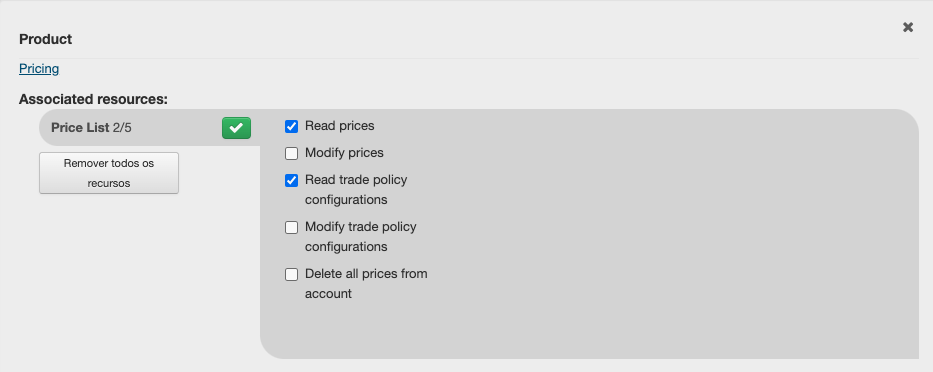
por último clic sobre Add resources selecciona la opción Checkout
CheckoutResources 1/6
Selecciona:
-Shopping Cart full Access
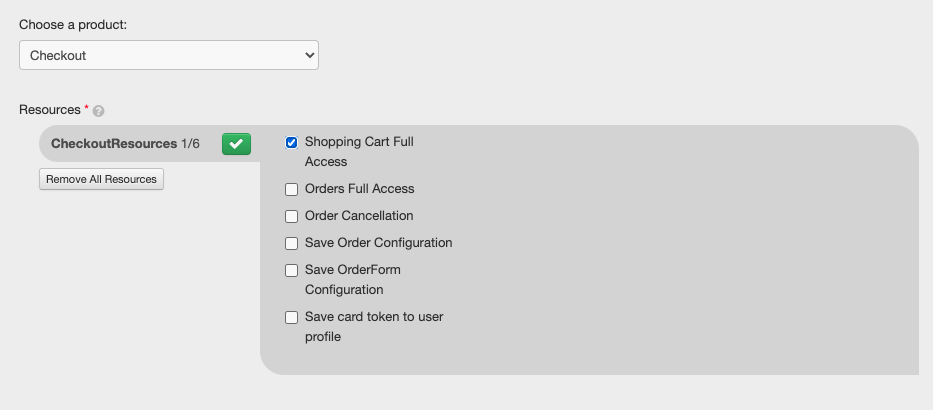
Damos finalmente clic en “GUARDAR”.
3. CREACIÓN DE API KEY Y API TOKEN
- Ingresa a tu cuenta de Vtex, desde el usuario administrador la opción “Ajustes de Cuenta o Account Settings” damos clic en “Gestión de cuenta / Account Management”
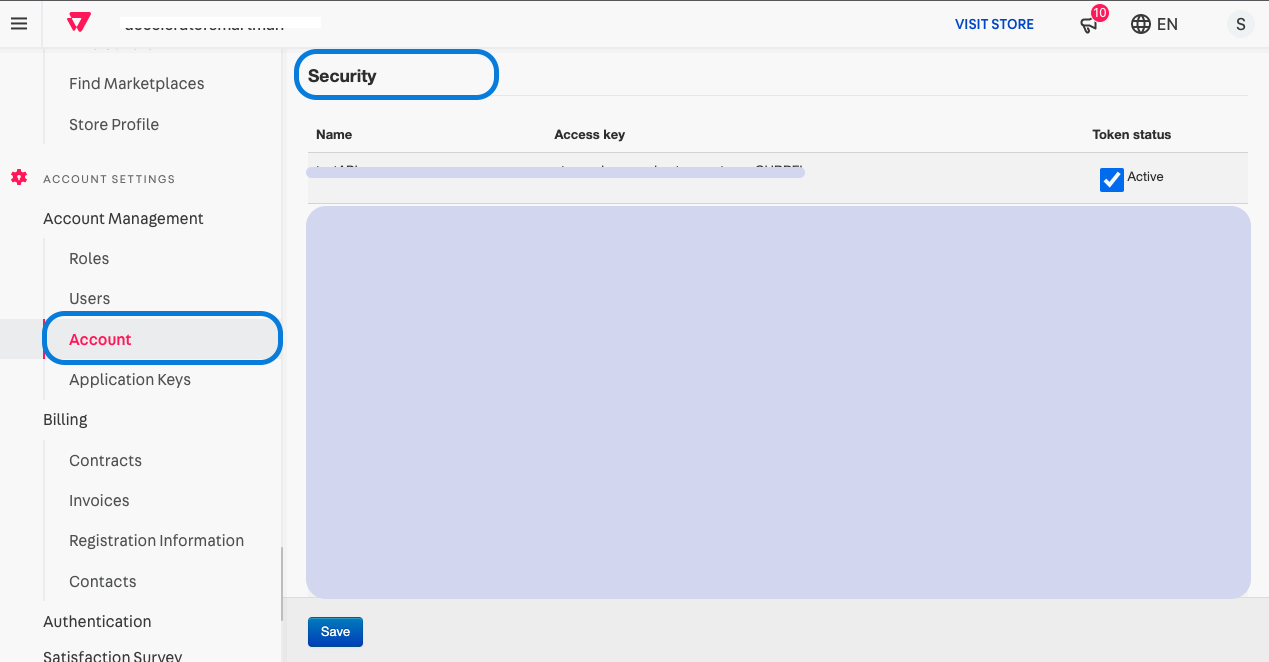
- Damos clic en “Account” y luego en “Security”
- Damos clic en el botón ubicado en la parte inferior “Generate Access Key and Secret”
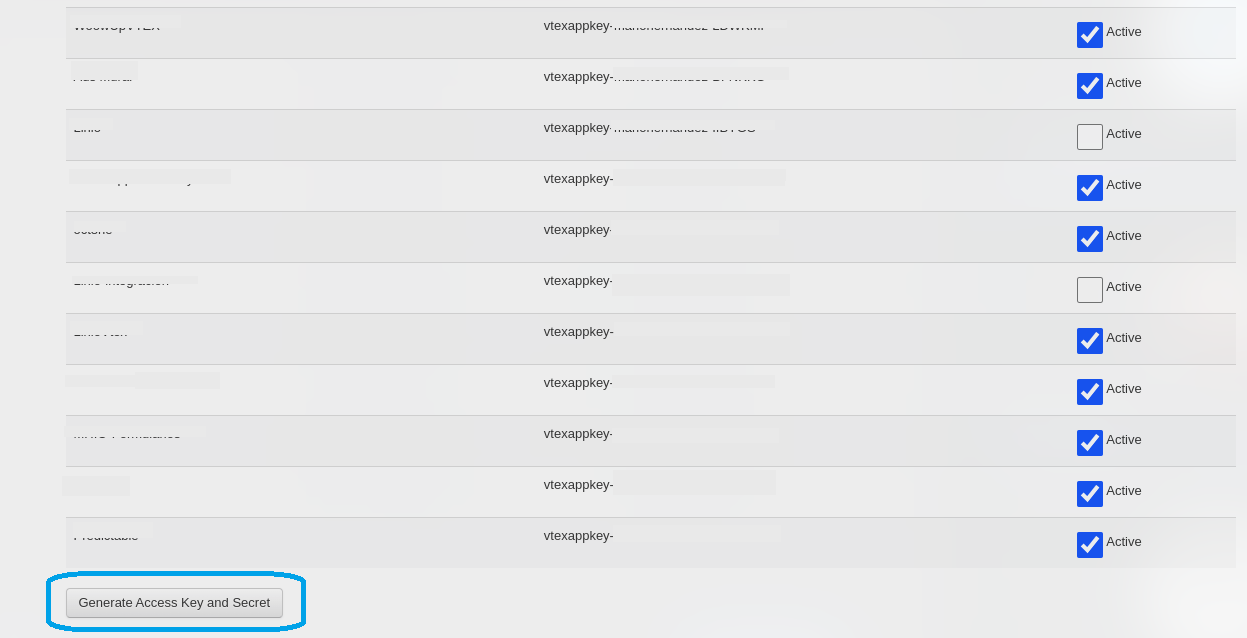
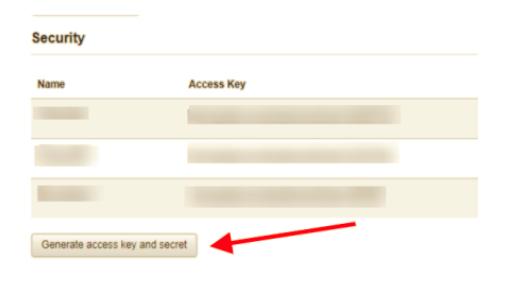
- Asignamos un nombre “Smartman demo” y damos clic en Generate New Secret
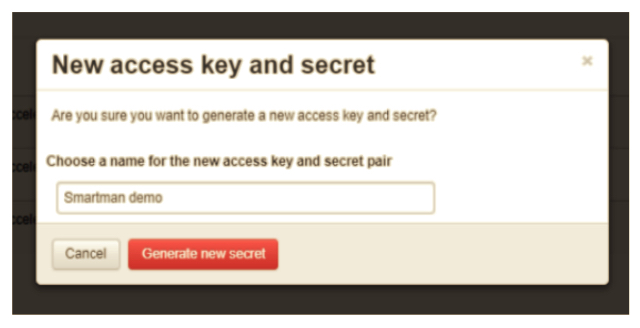
- Copiamos el Api Token, ya que luego de haberlo generado una vez no te lo volverá a mostrar de nuevo
- Damos clic en la parte inferior izquierda “Manage Access”, de esta manera veremos reflejado el Api Key y lo copiamos
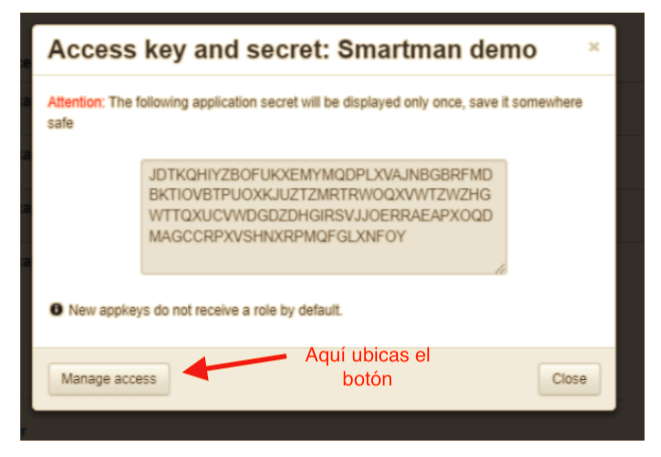
- Damos clic en + Roles
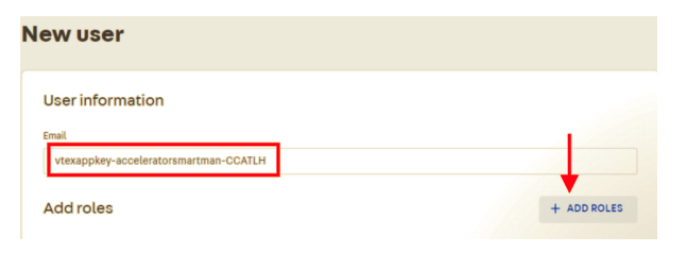
-Seleccionamos el rol creado anteriormente de SmartMan
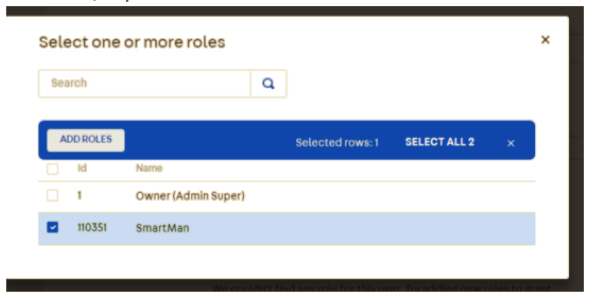
- Finalmente damos clic en Guardar.
Importante: Copiar este API KEY y API TOKEN ya que este se muestra una sola vez
Metodo 2: Creación de API KEY y API TOKEN
- Ingresa a Vtex y ve a la opción de Account Management y da clic sobre Application Keys
- Luego das clic sobre el botón MANAGE KEYS
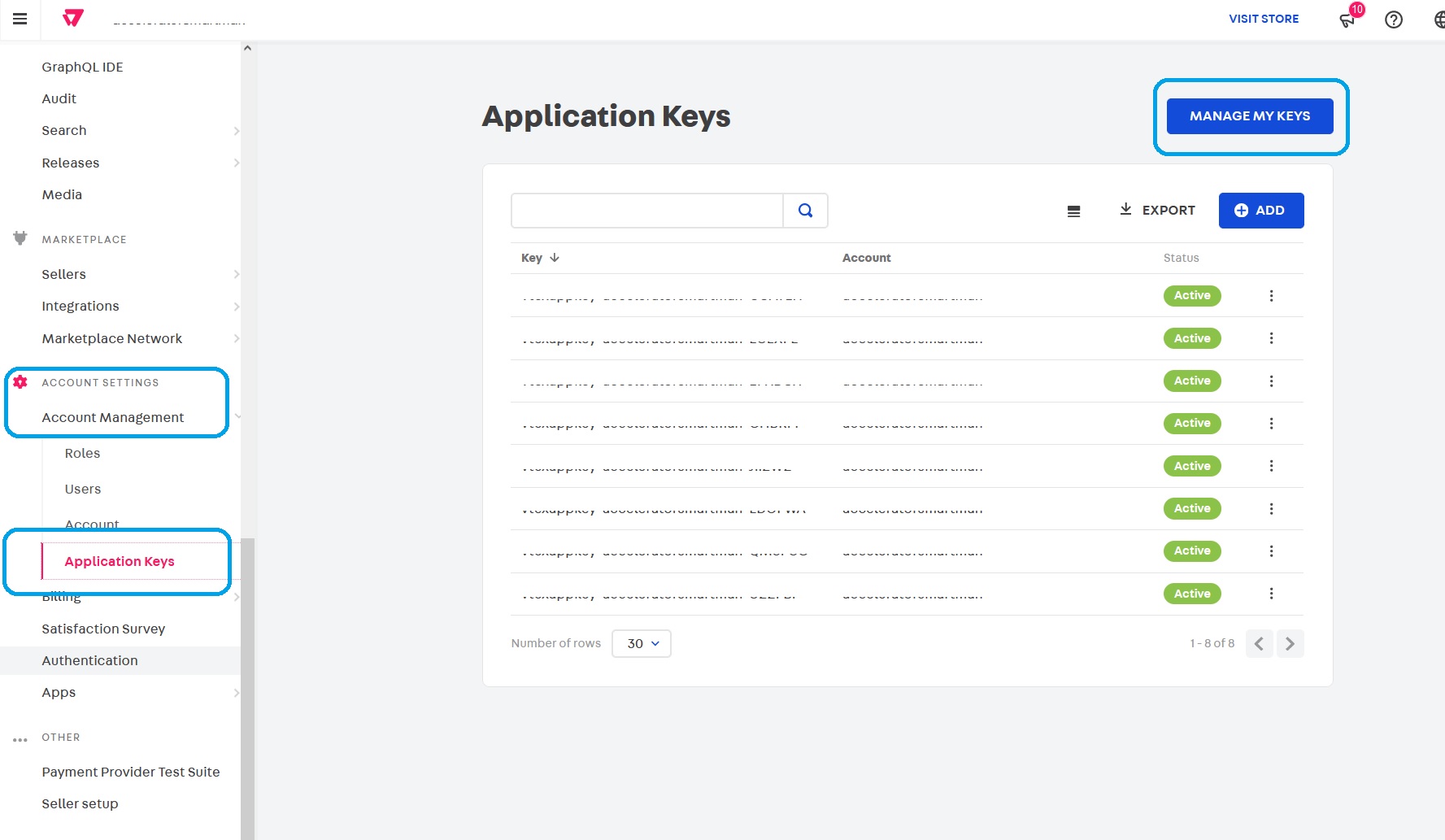
- Da clic sobre el botón GENERATE NEW
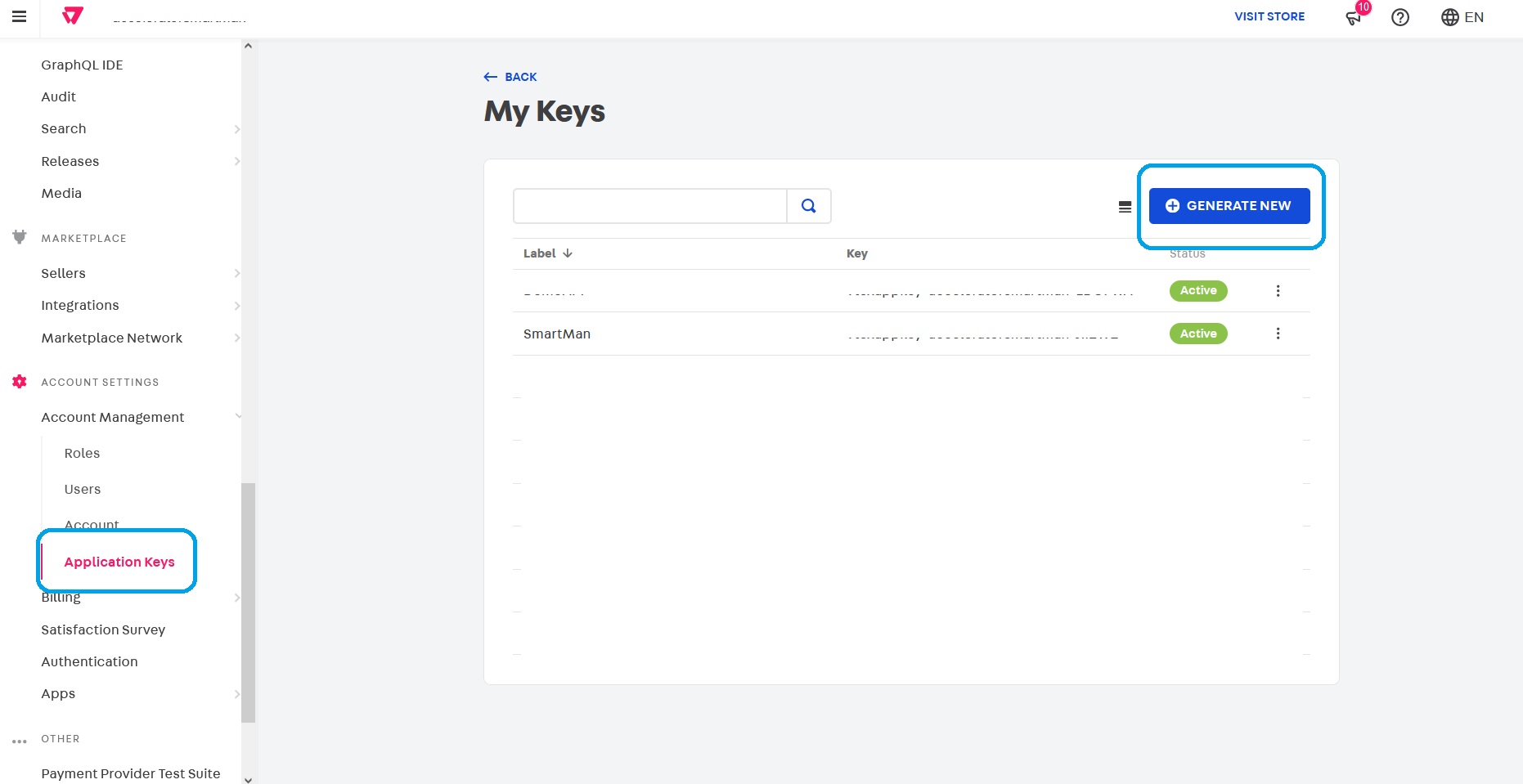
- Luego da clic sobre el botón + ADD ROLES
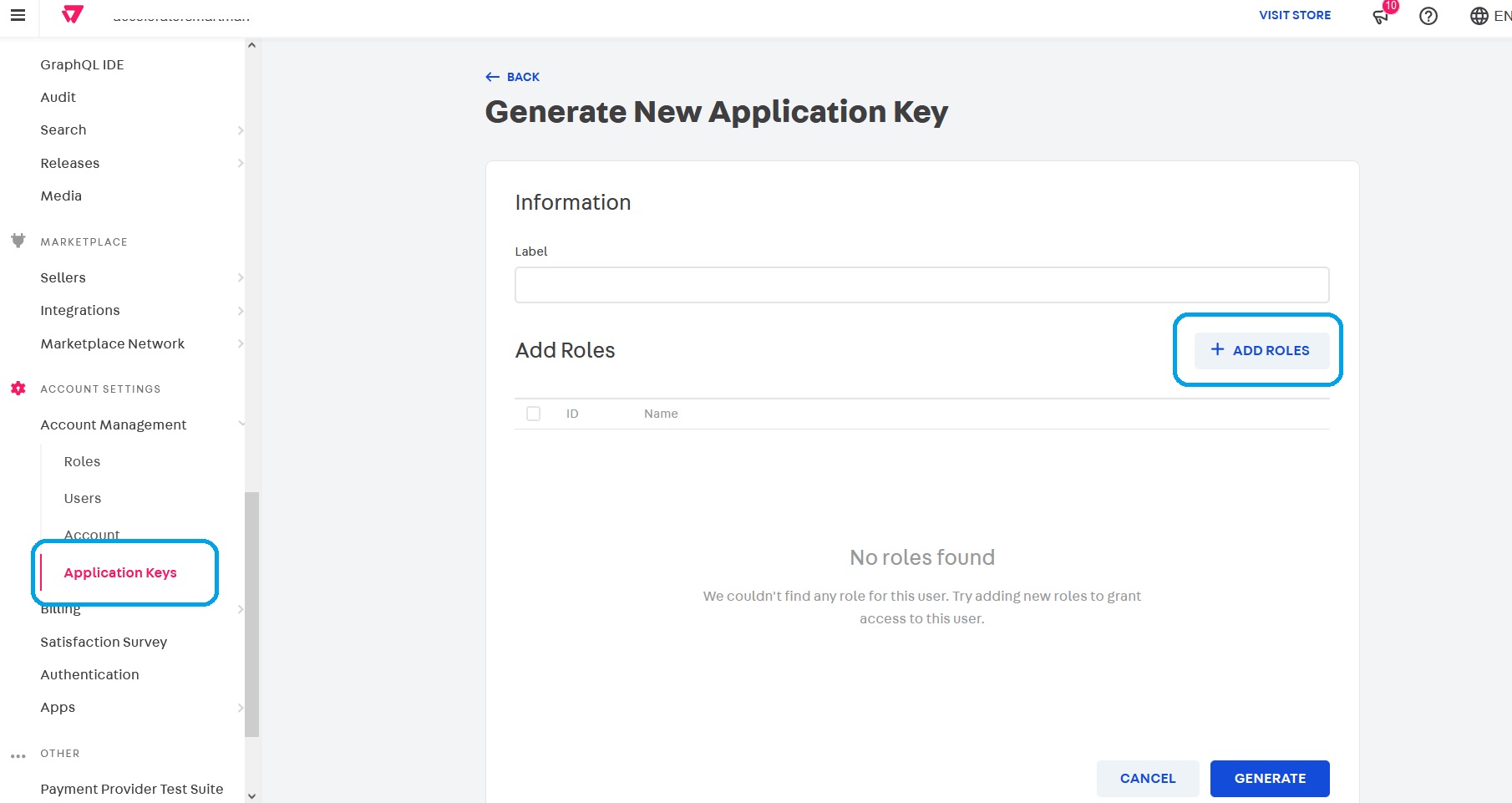
- Selecciona el Rol (SmartMan), a continuación da clic en el botón ADD ROLES
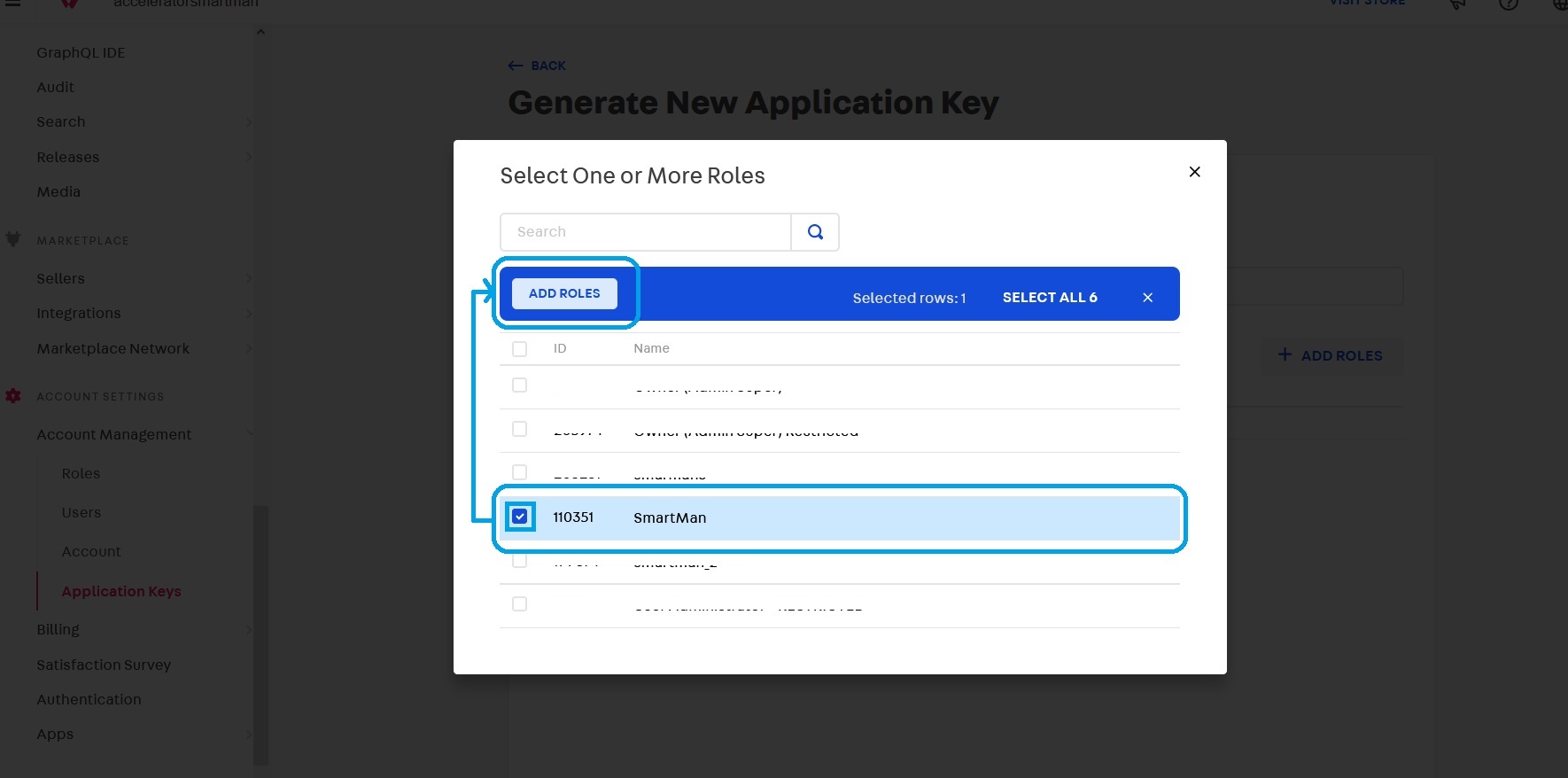
- Ahora da clic sobre el botón GENERATE para crear el API Token
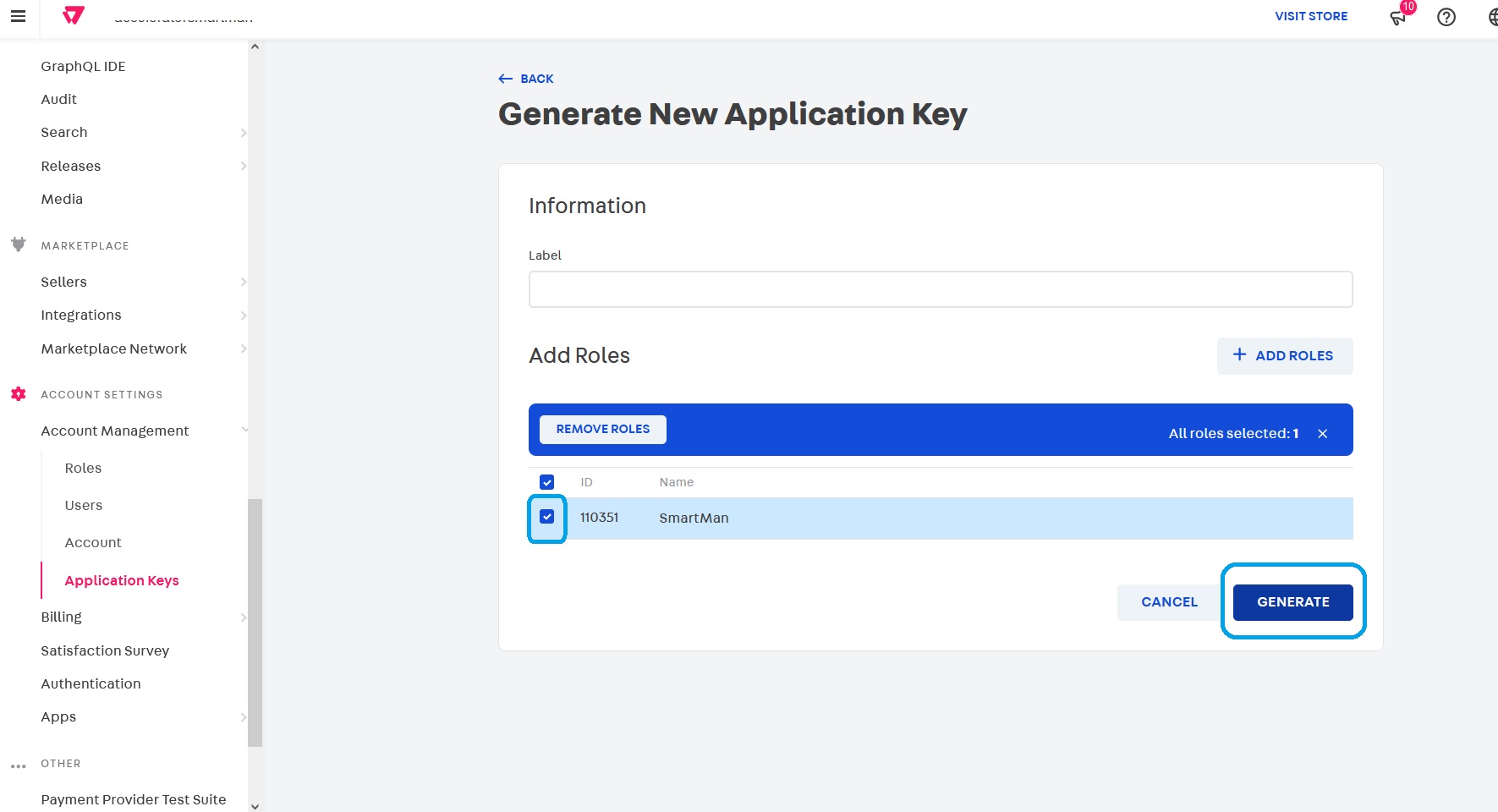
Importante: Copia el API TOKEN y el API KEY ya que aparece una sola vez
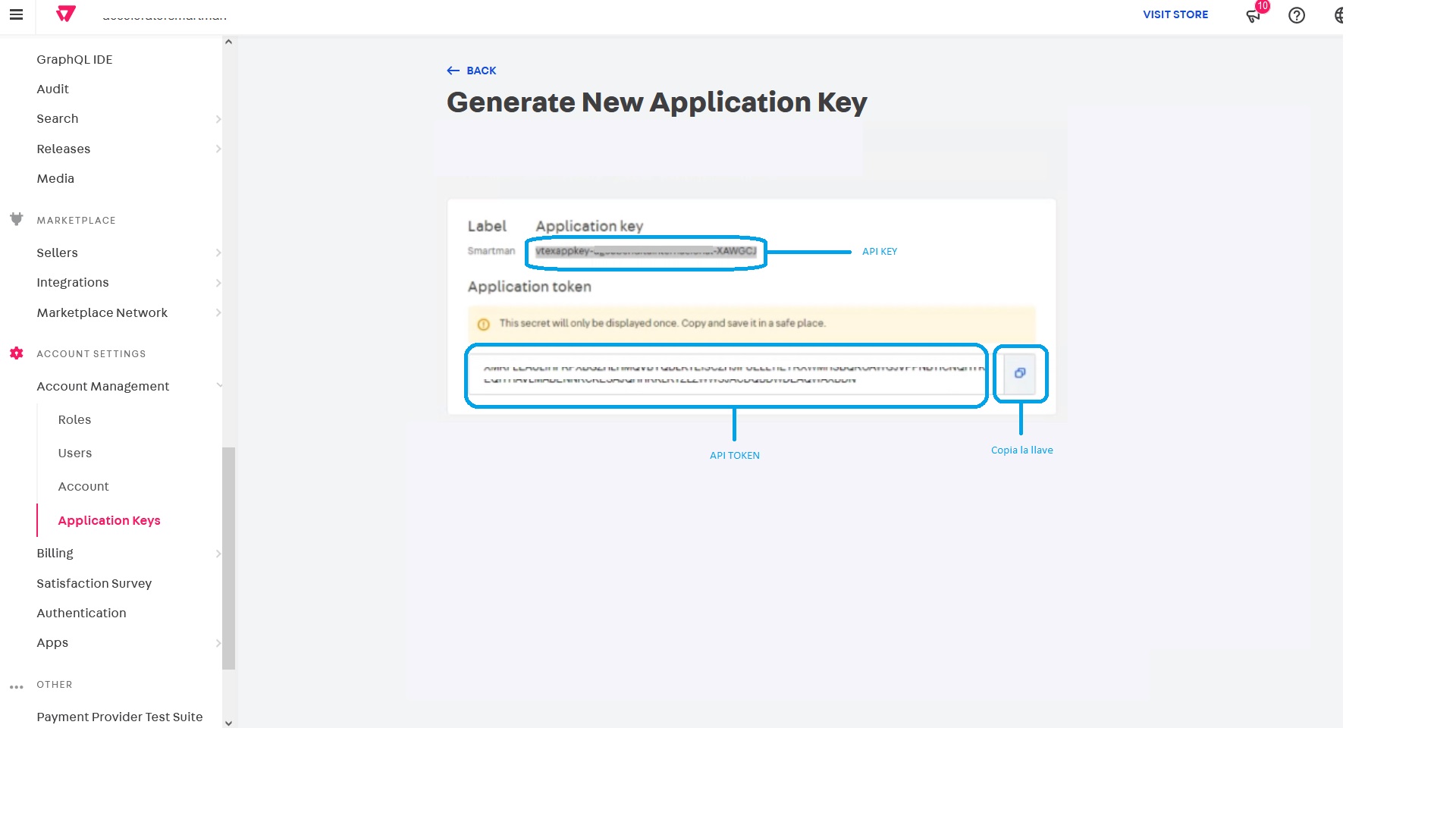
iEn resumen, la configuración de tu tienda Vtex Legacy con SmartMan.AI implica una transformación ágil y veloz en la experiencia e-commerce. Hemos proporcionado una guía detallada para esta integración fluida con Vtex Legacy, abordando los permisos de visualización y la generación de API KEY y API TOKEN en SmartMan.AI. Es esencial copiar estos datos, ya que se muestran una sola vez. Con estos pasos, estarás listo para aprovechar al máximo SmartMan.AI en tu plataforma Vtex Legacy, optimizando la presentación y organización de tus productos. ¡Transforma tu experiencia e-commerce con agilidad y velocidad gracias a SmartMan.AI.